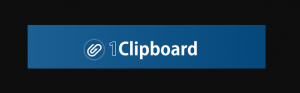Terminál parancsikon Mac - 7 egyszerű módon magyarázható
NAK NEK terminál egy praktikus eszköz a Mac parancsainak megadásához, bár sokakat megfélemlíthet. Végül is ez nem olyan egyszerű, mint csak beírni egy mondatot, és a Mac válaszolni. Az alábbiakban felsorolunk néhány cikket, amelyek segítséget nyújthatnak a közös parancsok használatában. Ha érdekel, hogy megtanulja használni a Mac terminál parancsikonját. Vagy ha csak egy-két parancsot akar megadni.
Akárhogy is, mielőtt használhatja, meg kell nyitnia, igaz? Különféle módszerek vannak a megnyitására; Íme hét egyszerű módszer a terminál megnyitására Mac-en. A terminálalkalmazás lehetővé teszi a Mac vezérlését parancssor használatával.

Nyissa meg a terminált a Spotlight Search használatával a Mac parancsikonján
Az egyik leggyorsabb és legegyszerűbb mód a Mac termináljának megnyitására a Spotlight Search segítségével. Tanuljuk meg, hogyan kell ezt egyszerű lépésekben megtenni:
- Ha megvan a Spotlight Search gomb a menüsorban. Ezután kattintson rá. Ellenkező esetben használhatja a billentyűparancsot Parancs + Tér .
- Ezután írja be a terminált.
- A Terminal alkalmazást a Legjobb sláger az eredmények tetején.
- Neked kell Kattintson rá duplán és a Terminal megnyílik.

Nyissa meg a terminált a Finder használatával a Mac parancsikonján
Nyissa meg a Findert, vagy győződjön meg arról, hogy a menüsor a Findert használja, és nem egy másik alkalmazást. Kövesse az alábbi egyszerű lépéseket:
- Kattintson a gombra Megy > segédprogramok a menüsorból.
- Ban,-ben Segédprogram mappa amely megnyílik, kattintson duplán Terminál .

Nyissa meg a Terminált az Applications mappa parancsikonjával a Mac rendszeren
Ha nyitva van a Finder ablak. Ezután hozzáférhet a Terminálhoz az Applications mappából. Csak egyszerűen kövesse ezeket a lépéseket:
- Válassza a lehetőséget Alkalmazások bal oldalról.
- Ezután kattintson a nyílra a bontsa ki a Segédprogram mappát .
- Dupla kattintás Terminál .
Ha a dokkban van az Applications mappa, mint én. Ezután onnan is megnyithatja a Mac terminál parancsikonját. Ezeket az egyszerű lépéseket kell követnie ehhez.
- Válassza a lehetőséget segédprogramok .
- Választ Terminál .

Nyissa meg a terminált a Launchpad használatával Mac-en
A Terminált a Launchpad segítségével kétféleképpen is megnyithatja. Attól függően, hogy más módon szervezte-e a Launchpad-ot vagy sem.
Alapértelmezés szerint a Launchpad címkével ellátott mappát tartalmaz Egyéb amely tartalmazza a Terminált.
- Nyisd ki Indítóállás a dokkolóból vagy a billentyűparancs segítségével Fn + F4 .
- Keresse meg a Egyéb mappát, és kattintson a gombra.
- Akkor válassza Terminál .

Ha másképp rendezte a Launchpad elemeket, és eltávolította az Egyéb mappát. Akkor még mindig könnyen megtalálja a Terminált.
- Nyisd ki Indítóállás a dokkolóból vagy a billentyűparancs segítségével Fn + F4 .
- Ezután írja be a terminált a tetején található keresőmezőbe.
- Amikor az Terminál ikonra megjelenik, kattintson rá.
Nyissa meg a terminált a Siri parancsikon használatával Mac-en
Van még egy nagyon egyszerű mód a terminál megnyitására Mac-en; a Siri használatával. Kövesse ezeket az egyszerű lépéseket
- Kattints a Siri gomb a menüsorból. Vagy te nyissa meg a Sirit az Applications mappából.
- A mikrofon használatával. Csak egyszerűen mondd Nyissa meg a terminált .
Hozzon létre egy terminál parancsikont Mac-en
Ha úgy dönt, hogy gyakrabban szeretné használni a Terminált. Ezután kényelmes létrehozni egy parancsikont a dokkolójában.
noobs és nerds regisztrál
Már a Dock terminál ikonjával, a közelmúltbeli megnyitástól kezdve. És tegye a következőket.
- Tart Vezérlés és kattintson a terminál ikont a dokkban vagy Jobb klikk azt.
- Egér fölött Opciók az előugró menüben.
- Ezután kattintson a gombra Tartsd a dokkban .

Következtetés
A terminál egy fantasztikus eszköz a dolgok gyors elvégzéséhez a Mac-en. És ha egyszer rájön a dologra, és könyvjelzővel lát el néhány hasznos parancsot. Akkor már nem annyira megfélemlítő.
Remélem, tetszik ez a cikk, és nagyszerű információforrás volt. Ha azonban még kérdései vannak a cikkel kapcsolatban. Ezután ossza meg velünk az alábbi megjegyzések részben. Szép napot!
Lásd még Fade in and Fade Out in Garageband- Hogyan lehet hozzáadni a dalhoz